Операционные панели ArcGIS GeoPlanner отображают информацию о ключевых показателях эффективности (KPI) и базовых индикаторах в виде датчиков, числовых значений и диаграмм, чтобы вы могли быстро визуализировать и понимать влияние проектных решений в режиме реального времени. Виджет операционной панели можно открыть из многих разделов рабочего процесса GeoPlanner. На операционной панели можно представить качественную и количественную информацию о вашем проектном слое или слое данных точечных, линейных и полигональных объектов. Когда вы добавляете, обновляете и удаляете объекты в проектных слоях, операционная панель автоматически обновляет ключевые показатели эффективности, чтобы предоставить вам немедленную обратную связь о влиянии ваших решений. Базовые показатели, связанные со слоями данных, должны быть пересчитаны вручную, прежде чем их влияние можно будет оценить с помощью операционной панели.
Операционная панель GeoPlanner позволяет отслеживать воздействие по нескольким показателям, так что вы можете легко оценить преимущества и недостатки, пытаясь сбалансировать несколько конкурирующих приоритетов для вашего результата проектирования. Эти индикаторы могут отображаться в диаграммах, числовых значениях или датчиках на операционной панели. Диаграммы предоставляют качественные индикаторы выполнения плана. Датчики и числовые значения показывают количественные показатели выполнения плана. После того, как набор диаграмм, числовых значений и датчиков был определен для показателей выполнения проектов планирования, их конфигурация может быть легко передана другим участникам проектной группы в качестве способа стандартизации параметров, используемых для оценки альтернативных проектов в команде.
Настройте несколько диаграмм, числовых значений и датчиков на операционной панели, чтобы отслеживать несколько различных индикаторов. Вы также можете изменять ключевые показатели эффективности для объектов слоя данных с помощью модификаторов базового уровня. Поделитесь операционной панелью с участниками проектной группы или шаблоном, который использовался при создании проекта. Это помогает стандартизировать показатели, используемые в рамках проекта или в рамках любого проекта, созданного на основе определенного шаблона. Публикация операционной панели экономит время на выполнение настройки других проектов.
Откройте операционную панель нажатием кнопки Операционная панель  на панели инструментов карты.
на панели инструментов карты.
Существует три типа элементов операционной панели: диаграммы, числовые значения и датчики.
Диаграммы
Диаграммы помогают вам понять распределение типов объектов в наборе данных и, дополнительно, могут быть настроены для отображения качественной оценки пригодности для ваших планов. Каждая диаграмма операционной панели GeoPlanner отображает две диаграммы: основная и второстепенная. Основная диаграмма отображает распределение уникальных типов объектов для выбранного слоя. Второстепенная диаграмма отображает сводную информацию об объектах слоя оценки или модели оценки, которая находится под теми объектами, которые выделены на основной диаграмме.
Следующий рисунок представляет диаграмму операционной панели, которая содержит основную диаграмму проектного слоя для полигональных объектов землепользования и второстепенную диаграмму слоя оценки стоимости соседних домовладений. Желтая секторная диаграмма представляет жилые объекты на данном плане. Второстепенная диаграмма обобщает типы объектов стоимости соседних домовладений внутри этих жилых объектов.
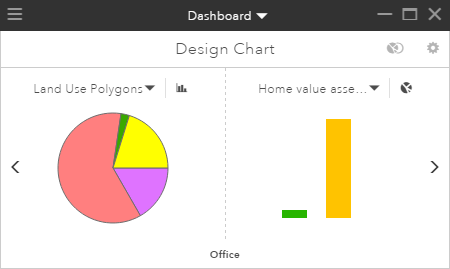
Основные диаграммы могут помочь в ответах на такие вопросы, как:
- Сколько гектаров жилой площади находится в моем дизайне?
- Какова общая длина автодорог в моем транспортном плане?
- Сколько колодцев находится в этой области?
Второстепенные диаграммы показывают, как проектные слои перекрываются со слоем оценки или со слоем модели оценки. Они могут помочь в ответах на такие вопросы, как:
- Какая часть моей предполагаемой земли под жилую застройку находится в 5-минутной пешей доступности от парка?
- Какая часть моего предполагаемого расширения магистрали находится в области с низкой плотностью населения?
- Сколько из моих колодцев располагается внутри 100-летней зоны затопления рекой или водотоком?
Диаграммы являются динамическими. Они обновляются каждый раз, когда вы создаете, изменяете или удаляете объекты в ваших проектных слоях.
Слои оценки и модели оценки
Слои оценки или слои модели оценки помогают вам понять применимость действий по развитию территории. Эти слои помогают вам расширить свои знания о территории для более эффективного планирования и дизайна с учетом географических факторов. Они используются во второстепенных диаграммах для отображения отношений с объектами в основной диаграмме.
Слои оценки создаются с помощью одного из следующих методов:
- Запустите инструмент анализа из ниспадающего списка Анализ в разделе Исследовать, а затем переклассифицируйте полученный слой, используя функцию классификации.
- Переклассифицируйте любой векторный слой, используя функцию классификации.
Модели оценки являются выходными данными взвешенного наложения растров.
Числовые значения
Числовые значения позволяют количественно анализировать ваши объекты. Числовые значения на операционной панели основаны на значениях KPI и базовых индикаторов. Вы можете использовать эти значения для отображения необработанных подсчетов ваших данных, средних значений, стандартных отклонений и многого другого.
Числовые значения могут помочь вам ответить на такие вопросы, как:
- Какова численность населения в границах моей проектной зоны?
- Какова средняя площадь всех слоев землепользования в моем сценарии?
- Какова плотность популяции редких бабочек в среде обитания, нормализованная по общей популяции редких бабочек в моем наборе данных?
Датчики
Датчики помогают вам понять эффекты или результаты ваших дизайнов относительно определенной вычисленной метрики производительности. Датчики позволяют вам определить диапазоны и цели, подходящие для каждого индикатора, относительно которых вы хотите оценить свои планы. Для индикаторов KPI значение, отображаемое в датчике, вычисляется в реальном времени с помощью формул, содержащих фильтры по типу объекта, значения атрибутов объекта, константы и арифметические операторы, которые вы задаете в зависимости от параметров KPI. Датчики, которые создаются с опорными индикаторами, требует выполнения вручную повторного вычисления, чтобы отобразить результат.
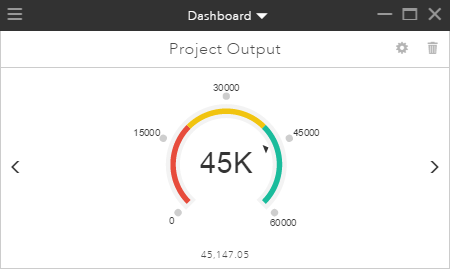
Датчики помогут вам ответить на такие вопросы, как:
- Какова прогнозируемая численность населения в зоне жилищного строительства?
- Какова прогнозируемая урожайность в этой области?
- Сколько новых рабочих мест будет создано, учитывая новое коммерческое развитие?
Изучаемые области
Изучаемые области – это набор отдельных областей планирования. Области изучения помогут вам сосредоточиться на определенном месте, таком как окрестности или водораздел. Когда вы активируете изучаемую область, операционная панель будет подсчитывать данные для объектов сценария, пересекающих или находящихся внутри изучаемой области.
Слои без дизайна
Вы можете задать слои, отличные от слоев дизайна, в основной диаграмме операционной панели. Эти слои должны быть векторными слоями полигональных объектов с методом отображения по уникальным значениям. Диаграммы операционной панели, настроенные со слоями, отличными от слоев дизайна, в основной диаграмме, будут работать только с видимыми объектами.
Увеличение модального окна операционной панели
Модальное окно GeoPlanner Операционная панель позволяет одновременно просматривать как отдельные диаграммы или датчики и их элементы, так и всю операционную панель:
- Кнопка Развернуть увеличивает размер модального окна на максимум, который позволяет разрешение вашего экрана, чтобы вы могли просматривать значения нескольких или всех элементов операционной панели сразу.
- Кнопка Восстановить розвращает размер по умолчанию для модального окна, где отображается только один элемент.
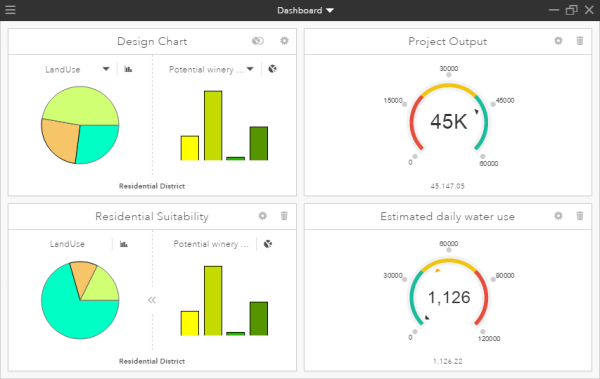
Примечание:
При максимальном увеличении операционной панели вы можете скрыть другие элементы интерфейса, чтобы все диаграммы и датчики были легко видны без помех.
Отображение выбранных объектов
Вы можете отображать данные операционной панели рядом с выбранными объектами в слоях сценария. Это помогает сфокусироваться на данных отдельного поднабора объектов. Используйте следующий процесс для вычисления данных для выбранных объектов:
- В GeoPlanner откройте операционную панель нажатием кнопки Операционная панель
 на карте.
на карте. - Щелкните Дизайн > Выбрать объект > Множественный выбор.
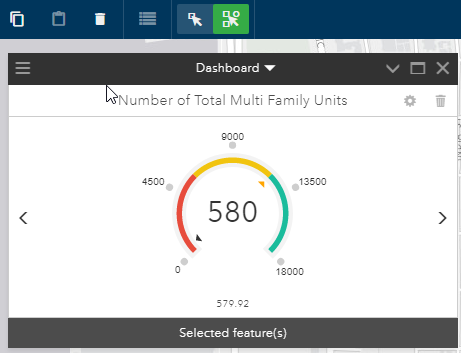
- В диалоговом окне Выбрать несколько щелкните стрелку ниспадающего списка Слой и выберите слой дизайна сценария, из которого вы будете выбирать объекты.
- Щелкните Новый набор и Нарисовать прямоугольник.
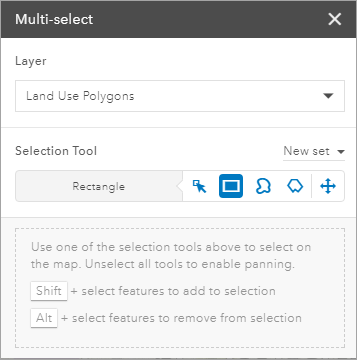
- На карте нарисуйте прямоугольник вокруг объектов, которые желаете выбрать.
Настройки операционной панели
Можно настроить то, как объекты включаются в элементы операционной панели в окне Настройки операционной панели. Нажмите кнопку Опции операционной панели  , чтобы получить доступ к окну Настройки операционной панели.
, чтобы получить доступ к окну Настройки операционной панели.
- В модальном окне Операционная панель нажмите кнопку Опции операционной панели
 .
. - Щелкните Настройки операционной панели.
Появляется окно Настройки операционной панели.
- В разделе Датчики выберите, как датчики будут показывать данные на вашей операционной панели.
- Видимые объекты - Датчики на операционной панели будут загружаться только, если связанные с ними объекты видимы на карте. Выбор этой опции может повысить производительность вашего проекта.
- Все объекты - датчики на операционной панели загружают данные для всех объектов в сценарии.
- В разделе Диаграммы выберите, как диаграммы будут показывать данные на вашей операционной панели:
- Видимые объекты - диаграммы на операционной панели будут загружаться только, если связанные с ними объекты видимы на карте. Выбор этой опции может повысить производительность вашего проекта.
- Все объекты - диаграммы на операционной панели загружают данные для всех объектов в сценарии.
- В разделе Оптимизация производительности для отрегулируйте бегунок между значениями Скорость и Точность, чтобы изменить производительность вашего проекта.
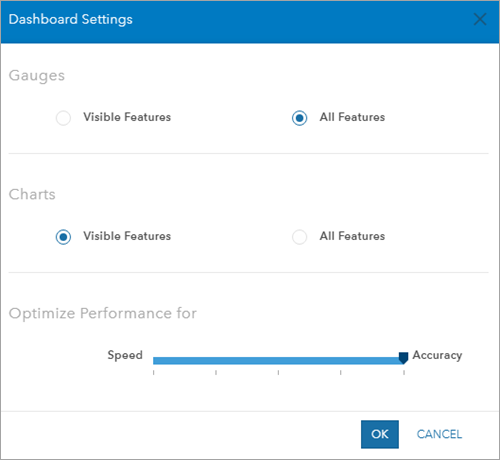
Примечание:
Этот бегунок управляет генерализацией объекта, полученного из организации ArcGIS и включенного в вычисления операционной панели. Генерализация – это процесс упрощения объектов при изменении масштаба или разрешения. Бегунок отображает максимальный допуск смещения. Вершины в пределах этого допуска становятся скрытыми таким образом, что объекты, отображаемые на карте, будут содержать только поднабор вершин исходного объекта.
Когда бегунок установлен в положение Точносьб, не происходит никакой генерализации. Вычисления площади, периметра и длины в диаграммах и датчиках будут точными. Когда вы передвигаете бегунок в сторону Скорость, ваши объекты будут более генерализованными. При этом уменьшится точность вычислений площади, периметра и длины в диаграммах и датчиках.
Рассмотрите возможность перемещения бегунка Оптимизировать производительность к большему допуску генерализации при работе с региональными, национальными или глобальными масштабами.